我们在使用电脑的时候最为重要的就是网络了,因为没有网络基本上很多事情都无法正常的使用,但是最近不少用户反映自己的电脑出现网络配置异常,网络无法使用的情况,下面具体和小编一起看看吧!
1、按下win R,打开运行然后输入CMD打开,在打开的管理员窗口中输入netsh winsock reset按下回车重置网络。
2、重置完成后重启win10电脑,如果没有解决右键左下角的网络图标,选择打开网络和internet设置。
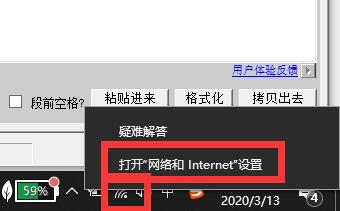
3、然后在打开的界面中,选择更改适配器选项。
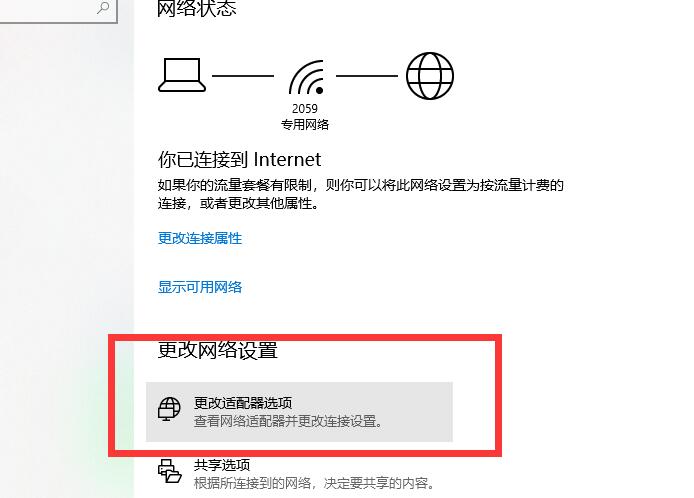
4、进入选项界面后,鼠标右键WLAN,然后选择属性。
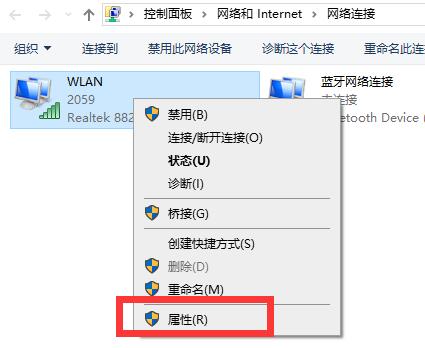
5、然后鼠标选中internet版c本协议 4。然后点击下方的安装。
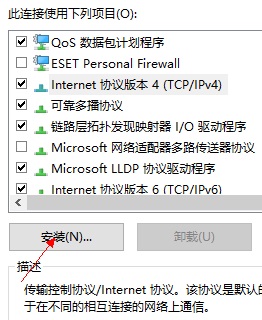
6、然后在出现的窗口中,选择协议。然后点击下方的添加。运行完毕后重启电脑就可以了。
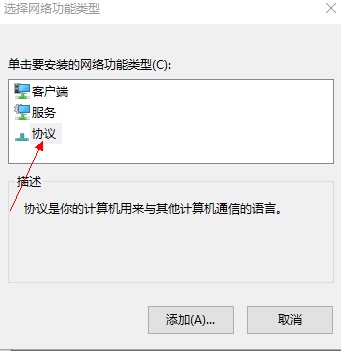
Win10禁用的服务怎么恢复?
有时候为了优化系统,我们会去修改一些系统的服务设置,禁用一些服务或者所有服务,导致系统中的很多应用程序无法正常运行。那我们要如何恢复这些禁用的服务呢?下面我们就来看看。






